

By Gina Barrow, Last Update: December 30, 2019
„Es fällt mir schwer, mit meiner beschädigten VHD zu reparieren, und jetzt ist mein nächstes Anliegen, wie es geht VHD-Wiederherstellung das würde alle wichtigen Dateien vollständig abrufen. Könnten Sie mir ein effektives und schnelles Programm empfehlen? "
Ihre VHD oder virtuelle Festplatte in Windows 10 spielt eine entscheidende Rolle für das Speichern des gesamten Inhalts einer Festplatte. Es fügt im Grunde zusätzlichen Speicher für alle Arten von Dateien hinzu und erstellt sogar ein Dual-Boot-System, ohne die aktuelle Partition zu optimieren.
Wie bei allen anderen Laufwerken, die Sie für die Dateispeicherung verwenden, besteht auch eine große Wahrscheinlichkeit für Dateibeschädigungen, Systemschäden und versehentliches Löschen, die zu Datenverlust führen können.
Wenn Sie sich fragen, wie Sie in der Lage sind, durchzuführen VHD-WiederherstellungWir helfen Ihnen beim Abrufen Ihrer Dateien mit einem äußerst zuverlässigen Programm und geben Ihnen alle Tipps, um diese Unannehmlichkeiten in Zukunft zu vermeiden.
Teil 1. Die beste zu verwendende VHD-WiederherstellungssoftwareTeil 2. Ursachen der VHD-Beschädigung und WiederherstellungTeil 3. Zusammenfassung
Unabhängig davon, wie Sie die Dateien von der VHD verloren haben, haben Sie immer noch die Möglichkeit, Ihre Dateien mithilfe von wiederherzustellen VHD-Wiederherstellung Software.
FoneDog Datenwiederherstellung Mit diesem Programm können Sie eine VHD-Wiederherstellung ohne weiteren Datenverlust oder Datenüberschreibung durchführen. Alle Ihre Dateien sind garantiert sicher.
Datenwiederherstellung
Stellen Sie gelöschte Bilder, Dokumente, Audiodateien und weitere Dateien wieder her.
Holen Sie sich gelöschte Daten vom Computer (einschließlich Papierkorb) und von Festplatten zurück.
Wiederherstellung von Datenverlusten aufgrund von Festplattenunfällen, Systemausfällen und anderen Gründen.
Gratis Download
Gratis Download

Merkmale FoneDog VHD Datenrettung dass die Leute mögen:
FoneDog Datenwiederherstellung verfügt über eine moderne und kompakte Oberfläche, die eine benutzerfreundliche Plattform hervorhebt, sodass jeder, vom Einsteiger bis zum Experten, sie problemlos verwenden kann.
Hier sind die Schritte zur Durchführung VHD-Wiederherstellung mit FoneDog Datenwiederherstellung Programm:
Nachdem Sie FoneDog Data Recovery installiert und gestartet haben, wählen Sie im ersten Teil des Menüs die Dateitypen aus, die Sie wiederherstellen möchten.
Als nächstes wählen Sie das Laufwerk oder das Speichergerät aus, von dem Sie alle diese Dateien abrufen möchten. In diesem Beispiel können Sie Ihre virtuelle Festplatte auswählen. Klicken Sie auf Scannen, um fortzufahren.
FoneDog Datenwiederherstellung Jetzt wird ein Scan auf Ihrer VHD ausgeführt. Sie können zwischen einem Schnellscan- oder einem Tiefenscan-Modus wählen.
Der gesamte Scanvorgang dauert eine Weile, abhängig von den abzurufenden Datentypen.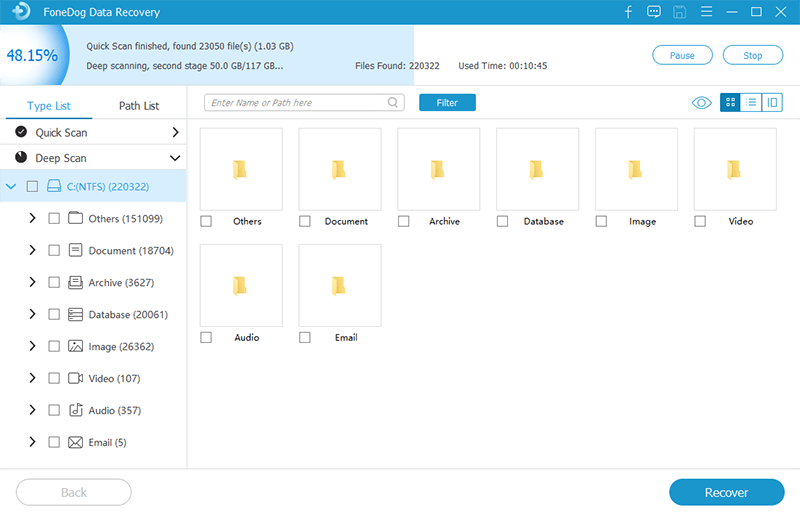
Alle verlorenen oder gelöschten Dateien werden nach und nach auf Ihrem Bildschirm angezeigt, während die Software die VHD scannt. Wenn Sie Ihre Dateien sehen, können Sie den Scan anhalten oder stoppen und eine Vorschau der Elemente anzeigen.
Nachdem Sie die benötigten Dateien überprüft haben, können Sie jederzeit auf Wiederherstellen klicken, um die Dateien zu speichern und herunterzuladen. Sie werden nach dem Zielordner dieser wiederhergestellten Objekte gefragt.
Das ist es! Sie haben gerade eine VHD-Wiederherstellung mit ausgeführt FoneDog Datenwiederherstellung Programm. Es ist schnell, einfach und hocheffizient. Empfohlen für Benutzer, die immer unterwegs sind und jederzeit ein handliches Programm benötigen.
Um einen klaren Überblick über virtuelle Festplatten zu erhalten, gibt es zwei Arten von virtuellen Festplatten. Die erste ist die feste Größe und die andere ist die dynamische.
Der Hauptunterschied zwischen den beiden ist die Platzzuweisung. Bei einer festen Größe befindet sich eine bestimmte Menge an physischer Festplatte in Ihrem Dateisystem. Dies geschieht automatisch. Während die dynamischen Datenträger nur bei Bedarf Speicherplatz zuweisen.
Das Erstellen einer virtuellen Festplatte unter Windows 10 ist einfach. Folgen Sie dieser Anleitung:
Nachdem Sie unter Windows 10 eine VHD oder VHDX erstellt haben, müssen Sie eine Partition erstellen und die Festplatte initialisieren.
Sie haben Ihre VHD / X erfolgreich unter Windows 10 erstellt und eingerichtet.
VHD oder virtuelle Festplatte werden auf viele Arten verwendet, genau wie Ihr physischer Festplattenspeicher. Und wie jedes andere Speicherlaufwerk ist es auch anfällig für Systemschäden, Dateibeschädigung und sogar Datenverlust.
Um diesen Artikel zusammenzufassen, haben wir gelernt, wie man es macht VHD-Wiederherstellung Verwendung von FoneDog Datenwiederherstellung Programm. Das Programm verfügt über eine nahtlose Schnittstelle mit einem Schritt-für-Schritt-Prozess, über den Benutzer jeder Art das Programm verwenden können.
Datenwiederherstellung
Stellen Sie gelöschte Bilder, Dokumente, Audiodateien und weitere Dateien wieder her.
Holen Sie sich gelöschte Daten vom Computer (einschließlich Papierkorb) und von Festplatten zurück.
Wiederherstellung von Datenverlusten aufgrund von Festplattenunfällen, Systemausfällen und anderen Gründen.
Gratis Download
Gratis Download

Datenverlust passiert jeden Tag und es wählt niemanden. Seien Sie also immer bereit und seien Sie mit dem vertrauenswürdigsten Online-Wiederherstellungsprogramm ausgestattet!
Hast du gespielt? VHD Erholung vor?
Hinterlassen Sie einen Kommentar
Kommentar
Data Recovery
FoneDog Data Recovery stellt die gelöschten Fotos, Videos, Audios, E-Mails und mehr von Windows, Mac, Festplatte, Speicherkarte, Flash-Laufwerk usw. wieder her.
Kostenlos Testen Kostenlos TestenBeliebte Artikel
/
INFORMATIVLANGWEILIG
/
SchlichtKOMPLIZIERT
Vielen Dank! Hier haben Sie die Wahl:
Excellent
Rating: 4.6 / 5 (basierend auf 100 Bewertungen)